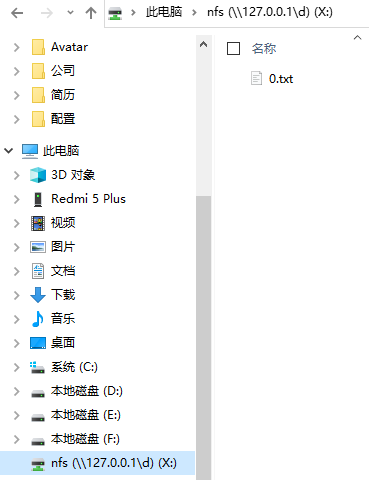一、NFS服务端
首先到 https://www.hanewin.net/nfs-e.htm 下载 haneWIN NFS Server for Windows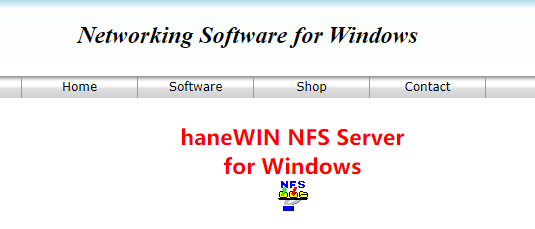
下载好,安装并启动。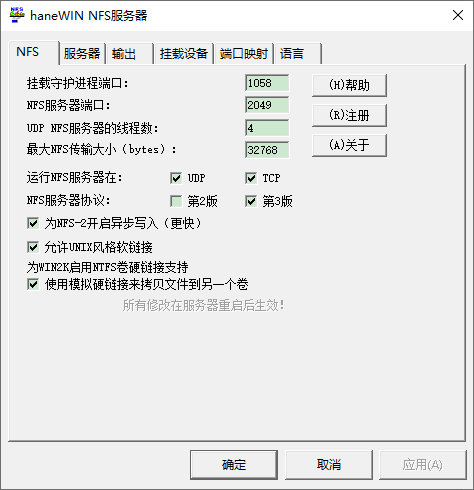
输出列表对应的是 C:\Program Files (x86)\nfsd\exports 文件,修改此文件,添加上自己需要映射的目录。比如我添加的是:
D:\nfs -public
其中 -public 代表可公共读写,如果设置为 -readonly 则为只读。
可以添加 -name:nfs 为其添加别名。比如:
D:\nfs -public -name:nfs
然后重启服务,使用管理员身份执行:
net stop nfsservernet start nfsserver
在输出选项卡中可以看到: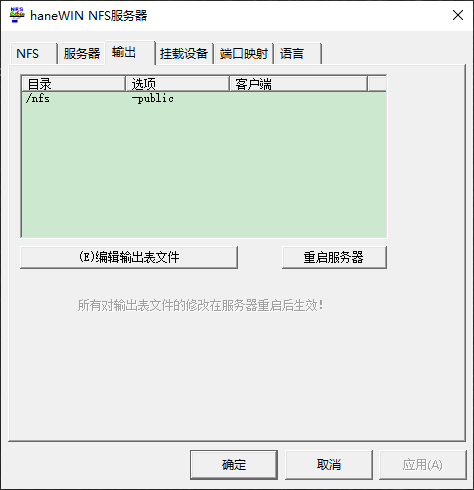
表示已经生效。
二、NFS客户端
在Windows功能中勾选NFS服务: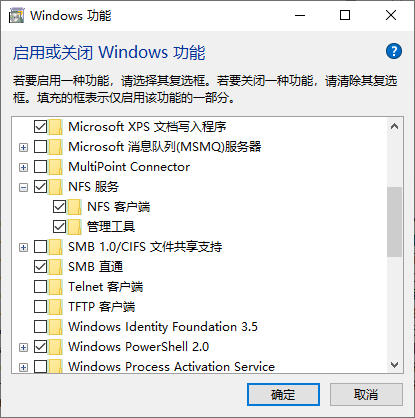
然后使用 showmount -e 127.0.0.1 命令查看本机的NFS:
C:\WINDOWS\system32>showmount -e 127.0.0.1导出列表在 127.0.0.1:/nfs -public
看到上面添加的NFS了,使用 mount 命令挂载即可,将nfs挂载到X盘:
C:\WINDOWS\system32>mount 127.0.0.1:/nfs x:x: 现已成功连接到 127.0.0.1:/d/nfs命令已成功完成。
在 D:\nfs 下创建一个文件: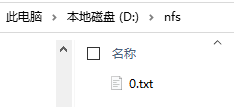
在 X盘也能看到,说明挂载成功: